Mobiilikokemuksen optimoimiseksi useimmat verkkosivustot tarjoavat älypuhelinten käyttäjille tarkoitettuja mobiiliversioita. On totta, että mobiilisovellukset latautuvat nopeammin ja näyttävät kätevästi matkapuhelimilta.
Jotkin mobiiliversiot saattavat kuitenkin piilottaa monia toimintoja tai tarjota vähemmän vaihtoehtoja kuin työpöytäversio. Lisäksi, koska suuret näytöt-älypuhelimet ovat yleisiä (joita kutsutaan phableteiksi), monet ihmiset kysyivät, kuinka pakottaa työpöytäversio matkapuhelimeen.
He haluavat tarkastella koko työpöytäsivustoa matkapuhelimella ilman leikkausta ja poisjäämistä. Onneksi on useita tapoja saada työpöytäversio kokonaisuudessaan iPhone- ja Android-laitteilla helposti.
Ajamme oikealle sisään.

Jos haluat katsella online-videoita mobiililaitteilla offline-tilassa, suosittelemme Free Media Downloaderia. Se on yksi parhaista työkaluista. Mikä tärkeintä, se on täysin ilmainen.
Katso yksityiskohtaiset vaiheet videoiden lataamiseen offline-toistoa varten.
Jos sinulla on sovellus Android-puhelimellasi, sinun on poistettava sovellus käytöstä ennen kuin vaihdat selaimen työpöytäversioon. Toiminto on yksinkertainen: siirry kohtaan "Asetukset" > "Sovellukset", etsi kohdesovellus ja sammuta se painamalla "Poista käytöstä" -painiketta.
Vaihe 1 Suorita Chrome-selaimesi aloitusnäytöltä ja napauta "Valikko" -kuvaketta, jossa on kolme pistettä oikeassa yläkulmassa.
Vaihe 2 Vieritä alaspäin ja etsi Pyydä työpöytäsivustoa. Viimeistele asetukset valitsemalla vaihtoehdon vieressä oleva valintaruutu.
Vaihe 3 Kirjoita sitten Youtube.com Chromen osoitepalkkiin päästäksesi työpöytäsivustolle välittömästi.
Jos haluat käydä muiden selainten mobiiliversiossa Chromen selaimessa, sinun on vain poistettava Pyydä työpöytäsivusto -vaihtoehto
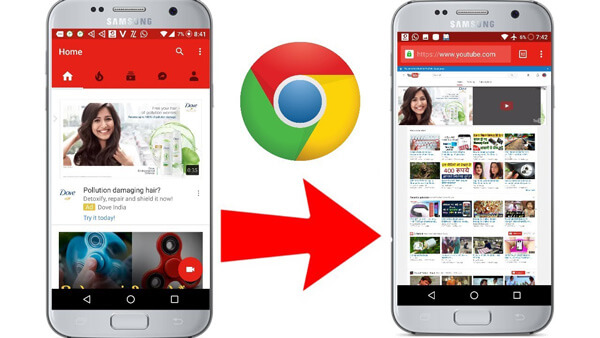
Vaihe 1 Käynnistä Firefox for Android matkapuhelimellasi ja napauta "Valikko" -painiketta, jossa on kolmen pisteen kuvake oikeassa yläkulmassa.
Vaihe 2 Avaa valikkoluettelon Lisää-vaihtoehto ja valitse sitten Pyydä työpöytäsivusto -valintaruutu.
Vaihe 3 Siirry sitten YouTube-työpöydälle Firefoxissa.
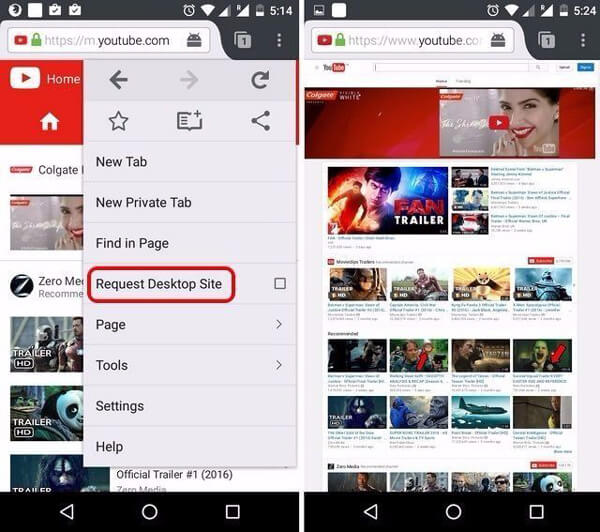
Firefox for Android antaa käyttäjille asettaa käyttäjäagentin, joka avaa pysyvästi jokaisen verkkosivuston työpöytäversion. Jos yllä olevat menetelmät eivät ole toteutettavissa, voit kokeilla tätä.
Vaihe 1 Käynnistä Firefox-mobiiliselain, kirjoita osoitekenttään about: config ja paina virtuaalinäppäimistön "Enter" -näppäintä.
Vaihe 2 Lisää "Line" painamalla "+" -kuvaketta ja aseta "Name" -asetukseksi "general.useragent.override" ja muuta "Boolean" arvoksi "String". Aseta "Kirjoita merkkijono" haluamallesi työpöydän käyttäjän agenttijonolle. Napsauta "Luo" lopettaaksesi asetukset.
Vaihe 3 Kun vierailet verkkosivustolla seuraavan kerran Firefoxissa, se avaa työpöytäversion automaattisesti.
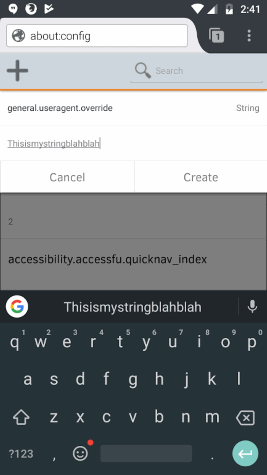
Mitä tulee iPhoneen ja iPadiin, on myös useita tapoja päästä online-videosivuston työpöydälle.
Vaihe 1 Käynnistä uusi välilehti Safari-selaimessa, kirjoita youtube.com osoitepalkkiin ja paina "Go" avataksesi mobiilisivuston.
Vaihe 2 Kun kotisivu avautuu, napauta "Valikko"-painiketta ja valitse "Työpöytä" vaihtaaksesi työpöytäversioon.
Tällä tavalla voit käyttää työpöytäversiota väliaikaisesti. Ja sen ei voida taata olevan tehokas.
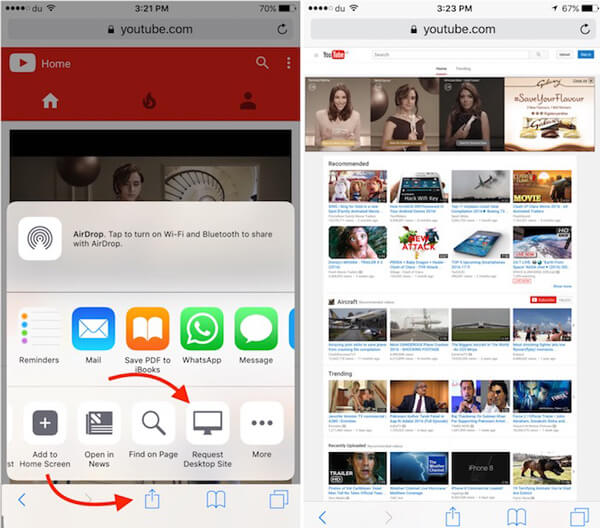
Vaihe 1 Vieraile online-videosivustolla Safari-selaimella. Mobiiliversio avautuu automaattisesti.
Vaihe 2 Avaa Safari-asetusvalikko napauttamalla Jaa-kuvaketta ylänauhassa. Ota selvää ja napauta "Pyydä työpöytäsivusto" -vaihtoehtoa alarivillä käydäksesi työpöytäsivustossa. Tai voit painaa pitkään osoitepalkin päivityskuvaketta ja valita sitten "Pyydä työpöytäsivustoa".
Vaihe 3 Sitten mobiilisivusto vaihtuu automaattisesti työpöytäsivustoksi. Vinkki: Jos käytät iOS 8:aa tai aiempaa, sinun on avattava "Pyydä työpöytäsivusto" -vaihtoehto Kirjanmerkit-valikosta.
Jos yllä olevat menetelmät eivät ole toteutettavissa, voit kokeilla tätä menetelmää.
Vaihe 1 Poista sovellus, jos se on asennettu puhelimeesi.
Vaihe 2 Avaa "Asetukset" -sovellus aloitusnäytöltä ja siirry kohtaan "Safari"> "Lisäasetukset". Muista ottaa JavaScript käyttöön.
Vaihe 3 Käynnistä Safari-selain, kirjoita osoitepalkkiin www.youtube.com/?app=desktop ja pakota työpöytäsivusto painamalla "Siirry".
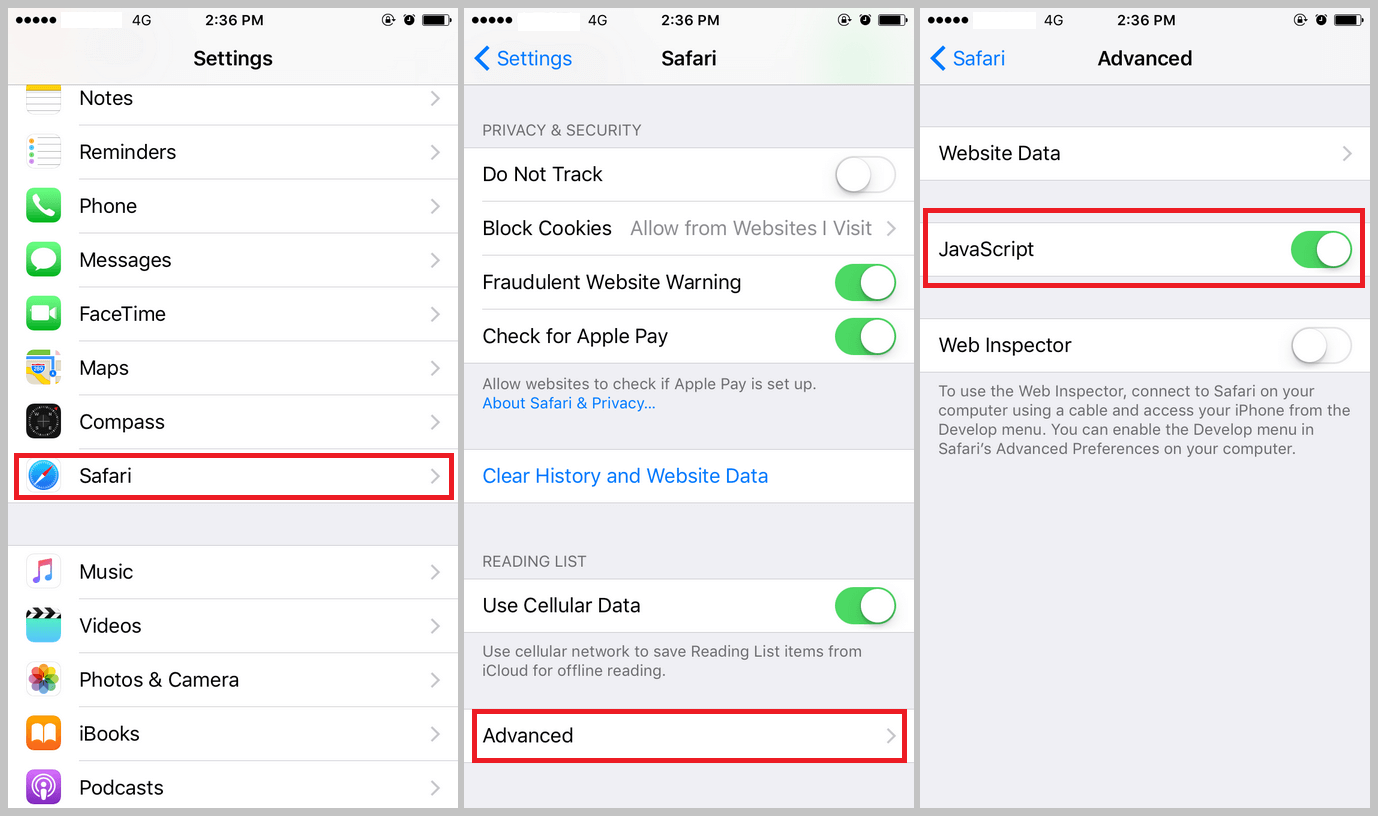
Tässä opetusohjelmassa olemme puhuneet kuinka pakottaa avaamaan työpöytäsivusto iOS- ja Android-laitteissa. On monia syitä, miksi ihmiset haluavat käyttää koko työpöytäversiota mobiililaitteilla. Jotkut ihmiset haluavat selata työpöytäsivustoa älypuhelimillaan. Toiset haluavat käyttää tiettyjä ominaisuuksia, jotka eivät ole käytettävissä mobiilisivustolla. Joka tapauksessa, kun sinun on pakko pakottaa pöytätietokone kannettaviin puhelimiin, voit siirtyä pöytätietokoneversioon helposti seuraamalla vaiheittaisia oppaitamme. Lisäksi olemme jakaneet useita tapoja. Jos yksi ei ole mahdollista, voit kokeilla toista.
Lisäksi jaamme myös toisen ilmaisen ohjelman, jotta voit katsella videoita helposti offline-tilassa.